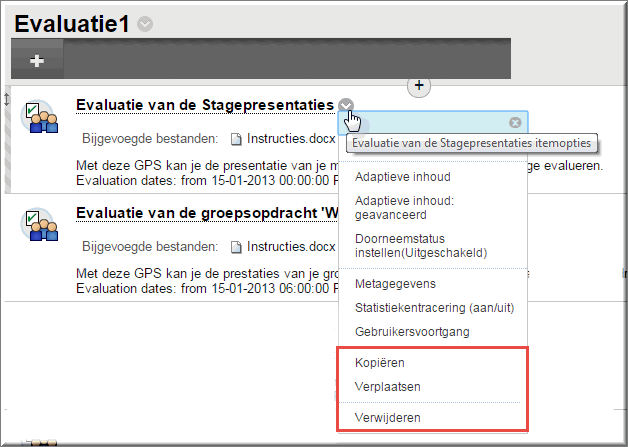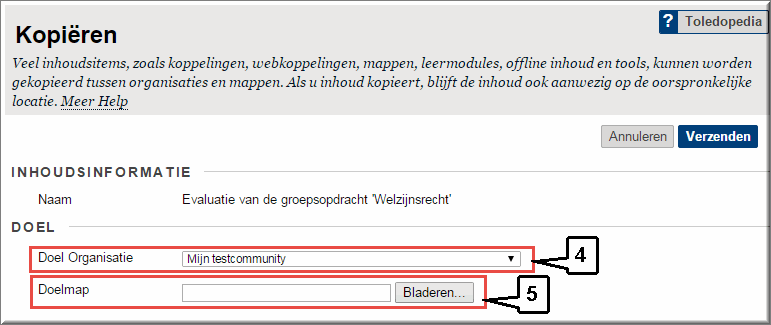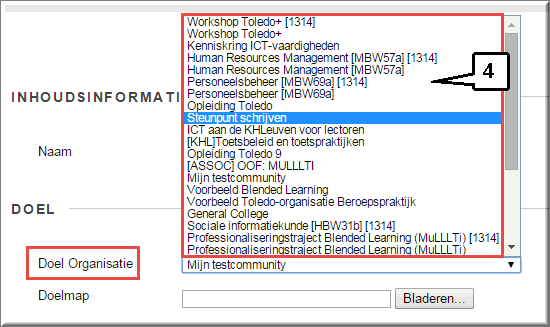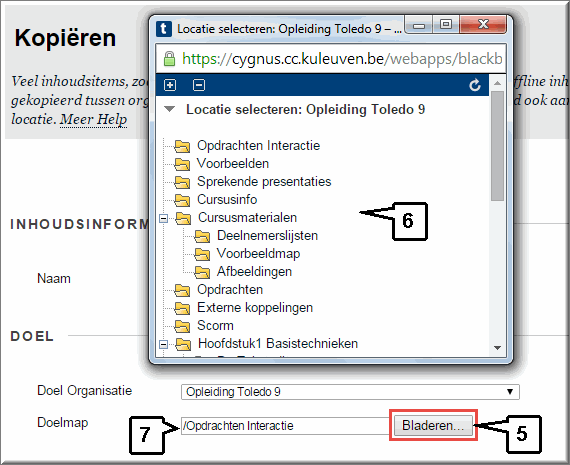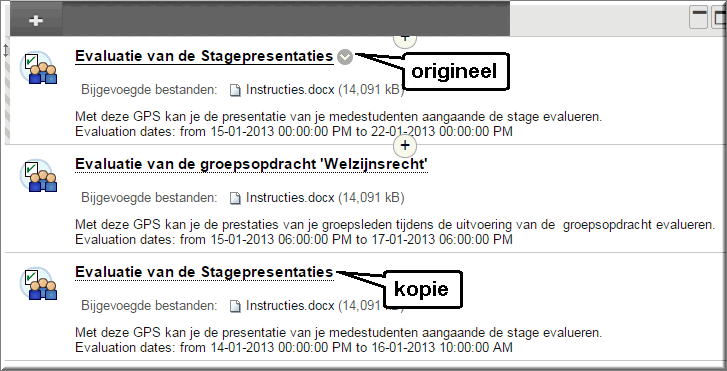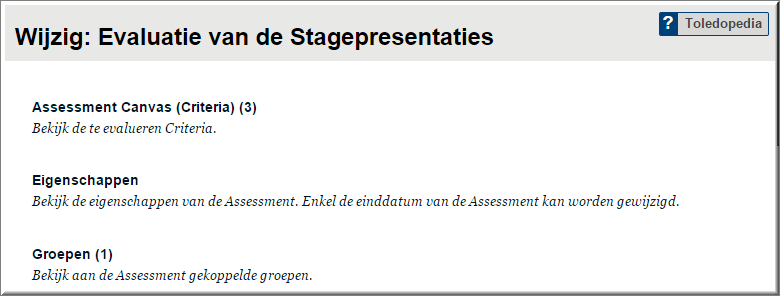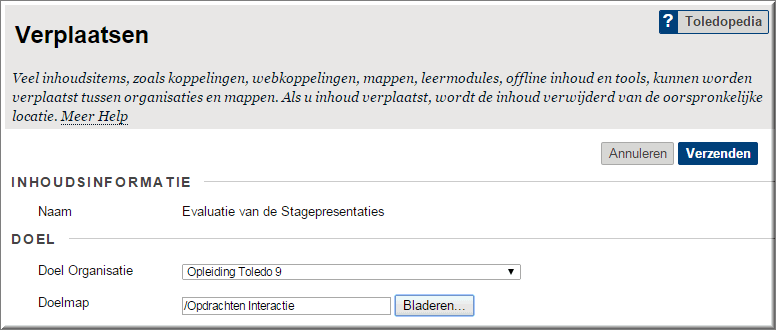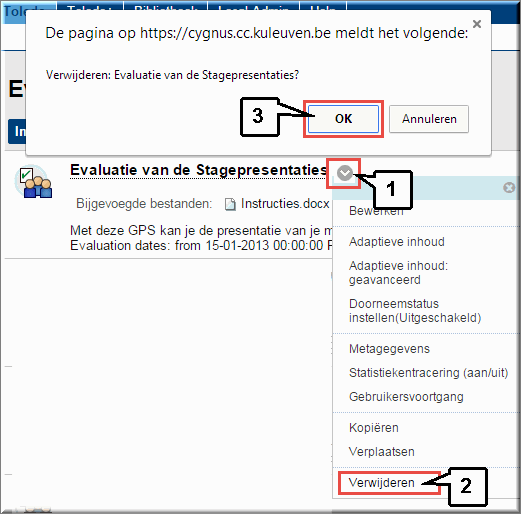- Een lopende of gefinaliseerde GPS kan je vanuit het inhoudsgebied waarin deze werd ingevoegd beheren.
- Zo kan je een GPS kopiëren, verplaatsen of verwijderen
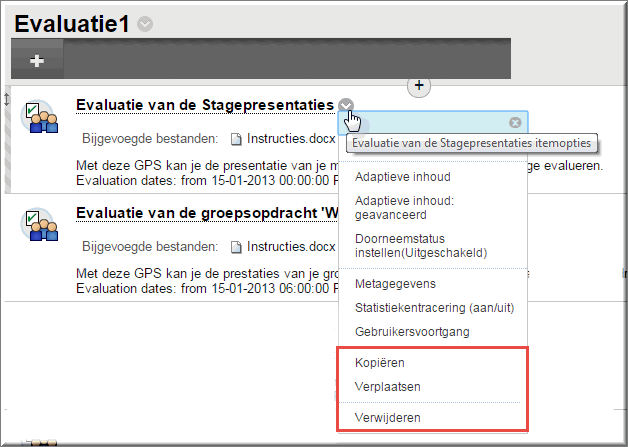
Het kopiëren van een GPS heeft tot gevolg dat de eerder aangemaakte GPS in het inhoudsgebied ongewijzigd blijft bewaard, maar dat ofwel in hetzelfde inhoudsgebied of wel in een ander inhoudsgebied een kopie wordt toegevoegd. Je kan een GPS ook kopiëren naar een andere leeromgeving (cursus of community).
Het kopiëren van een GPS is onder meer zeer zinvol, wanneer je :
- een eerdere GPS als basis wil gebruiken voor een nieuwe GPS, waardoor je de criteria niet allemaal opnieuw moet invoeren
- in een gefinaliseerde GPS toch nog wijzigingen wil aanbrengen aan criteria, de gekoppelde groepen, de verdeling van studenten over de gekoppelde groepen, de groepssamenstelling (bijvoorbeeld: laattijdige studenten alsnog aan de GPS laten deelnemen door ze in een groep in te schrijven)
- Open het inhoudsgebied waarin je eerder een GPS hebt ingevoegd
- Klik op de knop 'Menu-opties'
 achter de naam van de te kopiëren GPS
achter de naam van de te kopiëren GPS
- Klik op de menu-optie 'Kopiëren'
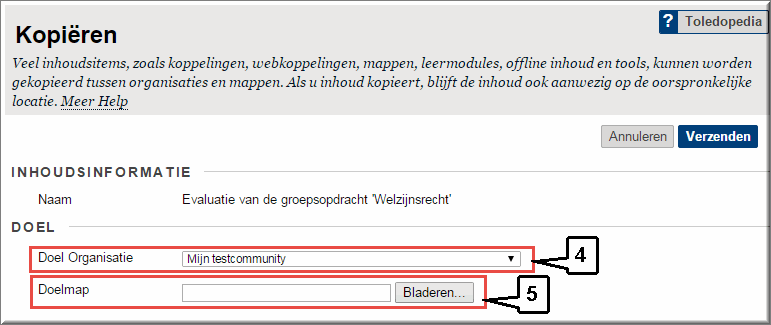
- In de sectie 'Doel' kan je desgevallend via de keuzelijst 'Doel Organisatie ' of 'Doel Cursus' een andere Toledo-cursus of community selecteren waarvan je eigenaar (instructor) bent en waarnaar je de GPS wil kopiëren
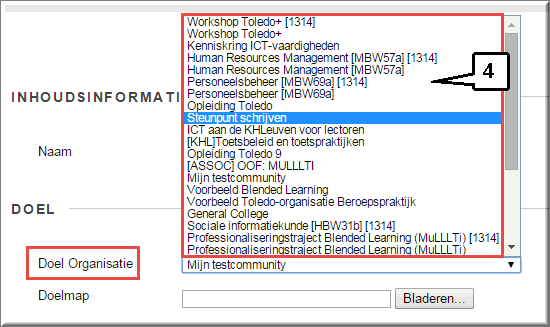
- Klikken op de knop 'Bladeren' achter de melding 'Doelmap' opent een apart venster
- Dit venster laat je toe om in de huidige of in de andere Toledo-cursus of community het inhoudsgebied en de map op te zoeken en te selecteren, waarnaar de GPS moet gekopieerd worden
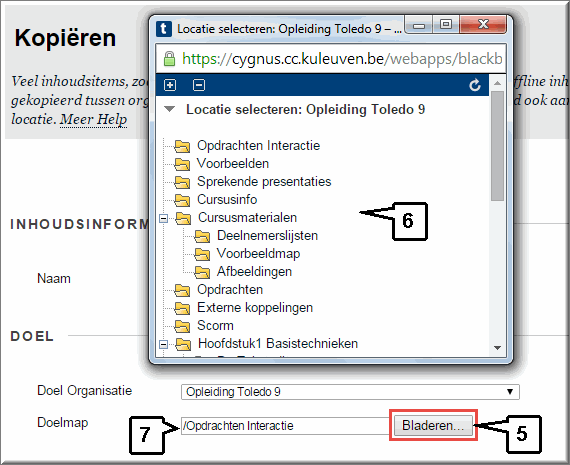
- Zodra je een inhoudsgebied of map hebt geselecteerd, wordt deze naam in het invoerveld 'Doelmap' ingevuld.
- Klik op de knop 'Verzenden' om het kopiëren van de GPS te starten.
- Wanneer je de GPS naar dezelfde cursus of organisatie en hetzelfde inhoudsgebied hebt gekopieerd, dan verschijnt de kopie van de gekopieerde GPS helemaal onderaan in de lijst met evaluaties.
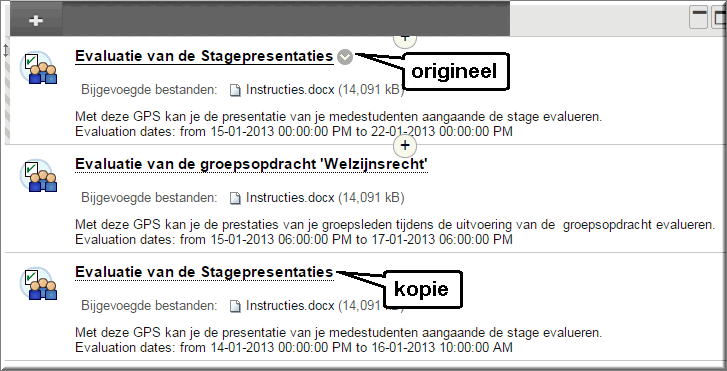
- In een gekopieerde GPS kan je opnieuw alle onderdelen wijzigen, ook al was het origineel reeds gefinaliseerd en eventueel ingevuld.
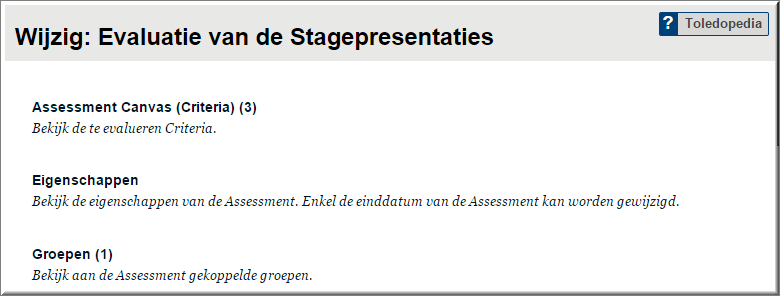
- Je kan bijgevolg:
- de Assessment informatie en alle bijbehorende opties instellen
- de criteria aanpassen
- de gekoppelde groepen wijzigen
- en de GPS uiteindelijk finaliseren
Het verplaatsen van een GPS verloopt op dezelfde wijze als het kopiëren van een GPS (zie hoger), maar met verschillend resultaat.
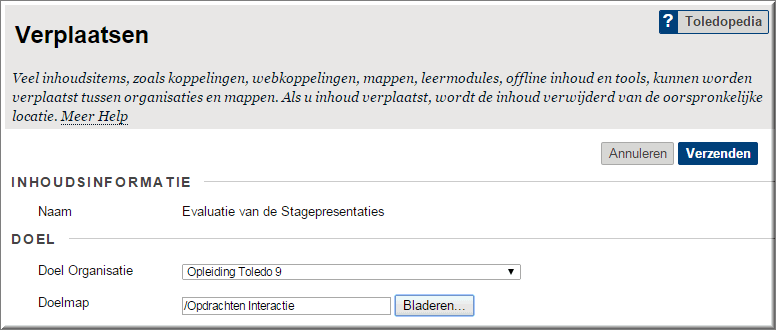
Na het verplaatsen verdwijnt de geselecteerde GPS uit het momenteel geopende inhoudsgebied en kan je het terugvinden in het inhoudsgebied dat je geselecteerd hebt als 'Doelmap', alvorens op de knop 'Verzenden te klikken.
De laatste optie in het contextmenu laat je toe om een GPS te verwijderen.
Alvorens de definitieve verwijdering te voltrekken, vraagt Toledo om bevestiging.
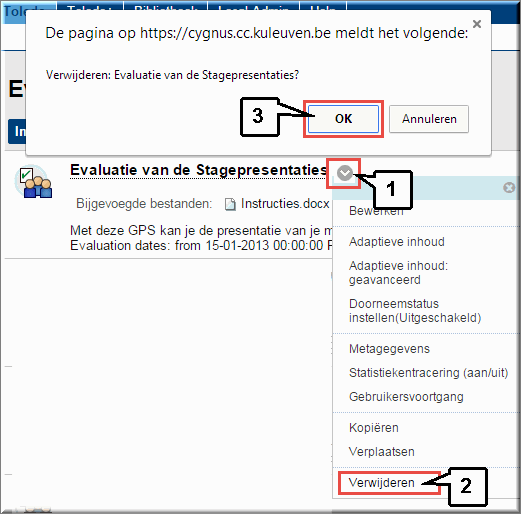
Klik op de knop 'OK' om de GPS onherroepelijk te vernietigen.